Personalizando módulos
Os módulos no Zoho CRM permitem que você categorize e controle vários aspectos de sua empresa como Vendas, Marketing, Clientes, Produtos, Reuniões, entre outros. Os módulos no Zoho CRM são representados na forma de guias, como Leads, Contatos, Negócios, Tarefas etc. Eles são de dois tipos.
- Módulos padrão
- Módulos personalizados ou módulos gerados pelo usuário
Módulos padrão
O Zoho CRM permite que você trabalhe com mais de 10 módulos padrão para Vendas, Marketing, Suporte ao cliente e Gerenciamento de inventário. Esses módulos predefinidos são fornecidos com um conjunto de campos e layout padrão. Você pode editar a maioria dos aspectos de um módulo padrão para atender às suas necessidades. Por exemplo, se houver um campo chamado Twitter no módulo Leads e você achar que nenhum de seus leads usa o Twitter, você pode remover esse campo no layout de Leads. Da mesma forma, há muitas outras opções de personalização para os módulos padrão fornecidos. As opções de personalização e suas exceções variam de acordo com o módulo que você deseja modificar.
Módulos padrão e predefinidos estão disponíveis para todos os usuários de Zoho CRM, independentemente da edição adquirida.
Módulos personalizados ou módulos gerados pelo usuário
Às vezes, os módulos padrão e predefinidos presentes no Zoho CRM não atendem sempre às suas necessidades. Nesse caso, a Zoho CRM permite que você crie um novo módulo de acordo com suas necessidades comerciais. Por exemplo, Leads, Contatos, e Negócios não serão ideais para uma instituição de ensino. Alunos, Professores e Pais seriam módulos mais apropriados para eles e eles podem criar esses módulos. Um hospital pode criar novos módulos chamados Médicos, Pacientes e Enfermeiros.
Para atender a esses requisitos comerciais exclusivos, você pode criar seus próprios módulos. Com a funcionalidade Módulos personalizados no Zoho CRM, você pode desenvolver novos módulos usando ferramentas integradas que não exigem habilidades de programação. Esses módulos personalizados podem se integrar perfeitamente com os módulos de CRM e não precisam ser módulos independentes. Além do mais, você pode:
- Adicionar campos e modificar o layout da página de acordo com suas necessidades.
- Usar funções e perfis para definir controles de acesso para os módulos personalizados e seus campos.
- Importar dados para o módulos personalizados com facilidade.
- Fazer backup de seus dados a qualquer momento.
- Enviar e-mails em massa para os registros do módulo personalizado.
- Criar programadores de e-mails em massa.
- Usar macros para executar um conjunto de ações.
- Criar regras de fluxo de trabalho para automatizar seus processos de negócios.
- Criar relação de módulo vinculando registros de módulo personalizado com registros de módulo padrão.
- Usar autorrespostas para enviar respostas automatizadas e e-mails de seguimento.
Disponibilidade
Permissão necessária
Os usuários com permissão de Personalização de Módulos em seu perfil podem acessar esse recurso. Para usuários com perfil administrativo, essa permissão será ativada por padrão.
- Edição Empresarial - 25 módulos (padrão) + 2 módulos x número de licenças de usuário. No máximo 100 módulos personalizados.
- Edição Ultimate - 50 módulos (padrão) + 5 módulos x número de licenças de usuário. No máximo 500 módulos personalizados.
Com o editor de módulo WYSIWYG (What-You-See-Is-What-You-Get) simples da Zoho CRM, você pode criar novos módulos e editar facilmente os módulos existentes.
Diferença entre módulos personalizados e recursos de aplicativos personalizados
Os módulos personalizados e aplicativos personalizados são duas funcionalidades diferentes no Zoho CRM que ajudam você a ampliar seu CRM para atender às necessidades exclusivas da sua empresa.
- Módulos personalizados – Crie guias personalizadas, assim como outros módulos padrão, e crie relação de módulo vinculando registros de módulo personalizado com registros de módulo padrão. Como outros módulos padrão, você pode personalizar, importar e exportar dados, configurar regras de fluxo de trabalho e gerar relatórios para o módulo personalizado.
- Aplicativos personalizados - Crie aplicativos, formulários e visualizações personalizados (pelo Zoho Creator) e use-os para criar guias personalizadas dentro do Zoho CRM.
Personalização do módulo – em poucas palavras
Usando o editor do módulo WYSIWYG (What-You-See-Is-What-You-Get), você pode facilmente criar/editar módulos no Zoho CRM. Veja rapidamente como usar esse editor para personalizar o módulo.
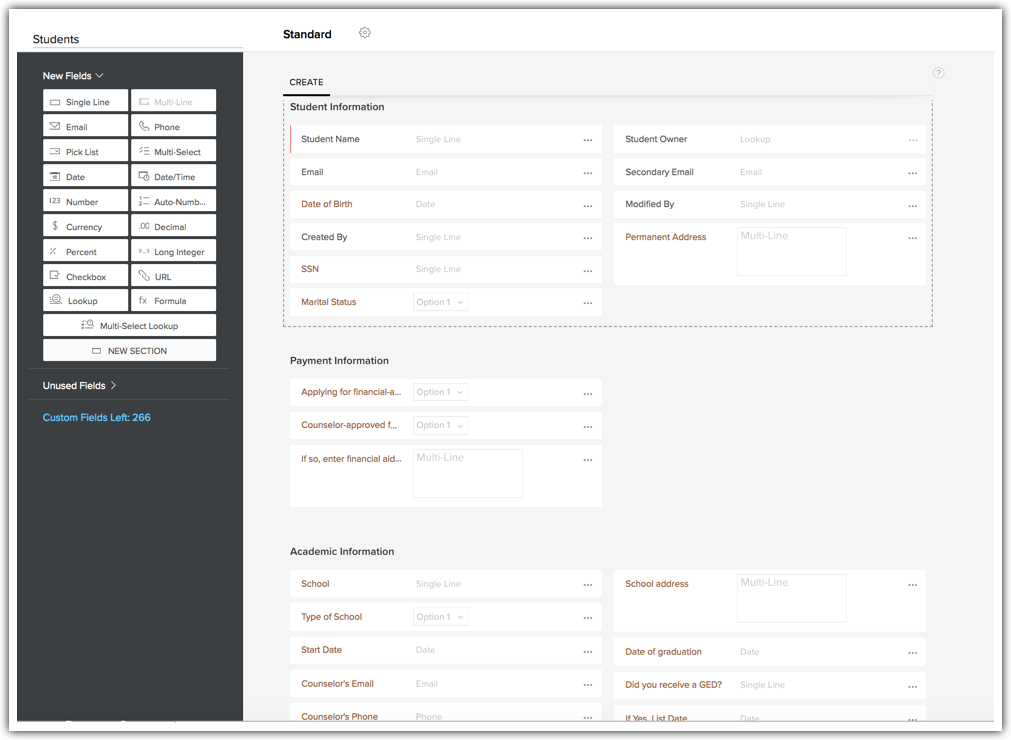
- Nomeie/renomeie o módulo.
- Arraste e solte um ou mais campos para o layout da bandeja Novos campos e clique em Salvar layout.
- Edite as Propriedades do campo e Defina permissões para os campos a partir do ícone Configurações . Remova campos do layout usando o ícone Lixeira .
- Arraste e solte novas seções para o layout da bandeja Novos campos .
- Alterne entre o layout de coluna única e de duas colunas para uma seção. Mova as seções para reorganizá-las. Use o ícone Excluir para remover uma seção.
- Veja os campos removidos na seção Campos não utilizados .
- Defina permissões do módulo para diferentes perfis de usuário.
- Visualize layout do módulo como um perfil específico. Isso é útil se você tiver permissões de campo diferentes para diferentes perfis de usuário.
- Salve o layout quando estiver satisfeito.
Criação rápida e Exibição de detalhes
O construtor de módulos consiste em dois componentes adicionais: Criação rápida e exibição de detalhes.
- A guia criação rápida permite personalizar um formulário para capturar informações de registros de pesquisa. Você pode adicionar campos padrão e personalizados ao formulário. Ele é específico do layout, para que você possa criar diferentes formulários para cada layout.
- A guia da exibição de detalhes consiste em dois componentes: Cartão de visita e Lista relacionada. Você pode personalizar o cartão de visita adicionando até 5 campos padrão ou personalizados. Assim como a criação rápida, a exibição de detalhes também é específica do layout, para que você possa criar uma visualização de detalhes diferente para cada layout. Para personalizar a lista relacionada, você pode arrastar e soltar campos para a seção da lista relacionada, reordenar ou modificar as colunas e criar listas relacionadas personalizadas.
Crie um módulo
- Faça login no Zoho CRM com privilégios de Administrador.
- Acesse Configuração > Personalização > Módulos e campos.
- Na guia Módulos , clique em Criar novo módulo.

- Digite um nome para o módulo – nas formas singular e plural.
- Clique em Salvar.

Adicionar campos a um módulo
Há um limite para o número total de campos que você pode criar em sua conta e também um limite para os tipos de campos que você criar. Isso varia com base na edição do Zoho CRM. Consulte o link a seguir para verificar os limites do campo: Limites do campo personalizado
- Campos personalizados não estão disponíveis na edição gratuita do Zoho CRM.
- Os campos Pesquisa e Fórmula não estão disponíveis na edição Padrão do Zoho CRM.
- Você pode adicionar campos específicos a layouts específicos em Criação rápida e Exibição de detalhes. Saiba mais sobre como adicionar campos.
Conforme você adiciona novos campos e remove campos existentes, Campos personalizados restantes automaticamente informa você quantos campos restantes você ainda pode criar com base nos limites de campo aplicáveis para sua edição.
Para adicionar campos em um módulo
A partir da bandeja Novos campos , à esquerda, arraste e solte os campos de que você precisa na seção.

Consulte também: Criar campos personalizados

Consulte também: Criar campos personalizados
Adicionar seções
Para adicionar uma nova seção
A partir da bandeja Criador de módulos, à esquerda, arraste e solte em +Adicionar nova seção para incluir mais seções para o módulo.
Definir permissões do módulo
Para definir a permissão no nível do módulo para o seu módulo
- Acesse configuração > Personalização > Módulos e campos.
- Passe o mouse sobre um módulo e clique no ícone Configurações do módulo e selecione Permissão do módulo no menu suspenso.
- Na janela pop-up Permissões do Módulo-[Módulo], selecione os perfis que devem ter acesso ao novo módulo.
- Clique em Save.

Nota
- As opções Permissões do Módulo e Definir permissão não estarão disponíveis em uma conta única de usuário. Elas estão disponíveis somente para contas com mais de um usuário.
- Se você fizer downgrade da edição atual, então:
- Todas as personalizações e dados relacionados aos módulos personalizados serão mantidos como estão.
- Se a edição inferior não for compatível com o módulo personalizado, os dados serão ocultos de sua conta do CRM e serão exibidos quando você atualizar a edição.
- Na edição inferior, se os limites de personalização forem atingidos, as personalizações criadas recentemente serão desativadas e somente as que estiverem dentro do limite da edição serão exibidas. As personalizações restantes serão ocultadas da sua conta e estarão disponíveis após a atualização da edição.
Veja as alterações de limite de registro ao fazer o downgrade de uma edição aqui.
Layout do módulo de design
A aparência de um módulo pode ser alterada modificando o layout. Faça com que os campos de formulário pareçam organizados reorganizando campos e seções e alterando as configurações de layout. Por exemplo, para seu módulo personalizado “Nova propriedade” gerenciar leads de propriedade, você pode projetar um layout para a seção “Detalhes do apartamento” que consiste nos campos obrigatórios. O layout determina a estrutura da tela. Você pode escolher entre um layout único e um layout duplo.
Layout de coluna única
O layout de coluna única permite que os campos sejam listados um abaixo do outro.
Layout de coluna dupla
O layout de coluna dupla permite que os campos sejam listados em duas colunas. Aqui está uma tela sobre como esses layouts são exibidos.
Para reorganizar campos
- Passe o mouse sobre o campo que deseja reorganizar.
- Arraste e solte onde desejar.
Para alterar o layout do módulo
- Clique no ícone de engrenagem dentro de uma seção.
- No Layout de seção, escolha o layout de Coluna única e Coluna dupla.
Visualizar módulo
É possível visualizar o módulo, o que ajuda a ter uma ideia do aspecto do módulo para os usuários em cada perfil. Tudo o que você precisa fazer é selecionar o perfil do usuário para verificar a visualização. Com base na visualização, você pode modificar as permissões e o layout, se necessário.
Para pré-visualizar um módulo
- Na página do criador de layout, clique no link Pré-visualizar.
- Na janela pop-up que surgir, selecione o perfil desejado na lista suspensa Pré-visualizar layout como . Você poderá ver como será o módulo para usuários no perfil que selecionou.

Nota
- A disponibilidade de módulos personalizados para um usuário está sujeita à edição do Zoho CRM que o usuário utiliza. Consulte Limites de módulos personalizados para verificar os limites para sua edição.
- As Propriedades de campo dos campos padrão de módulos personalizados, bem como os módulos padrão, não são editáveis. Para todos os outros campos personalizados que você criar a partir da Bandeja de Novos campos, as Propriedades do campo são editáveis.
- A etiqueta Nome do campo padrão do módulo personalizado é editável.
Personalizar o módulo Reuniões

Os eventos são renomeados como Reuniões
O layout da página Reuniões é diferente do layout de página de outros módulos, mas você ainda pode adicionar ou remover campos, reorganizar os campos e marcá-los como obrigatórios. Os três links a seguir contêm as opções para editar o layout dos detalhes relacionados à reunião:
- Criar – Criar uma reunião requer que você preencha um formulário. O formulário lista alguns campos que podem ser personalizados. Você pode alterar a ordem dos campos, atribuir cores aos valores da lista de seleção, remover campos que não são necessários e também marcá-los como obrigatórios.
- Visualização Rápida – Durante a exibição de uma reunião no seu calendário, você pode optar ver rapidamente as informações mais importantes sobre a reunião. Isso pode ser definido aqui na Visualização rápida.
- Visualizar – Durante a exibição de uma reunião na guia Reuniões, você pode reorganizar os campos e adicionar seções. Você também pode verificar os campos usados para a exibição de cartão de visita.
Módulos de edição rápida
O Zoho CRM permite que você edite alguns itens de um módulo diretamente na Exibição de lista dos módulos. Não é necessário ir para o Editor de módulos para editar esses itens. Siga as instruções abaixo para acessar as opções de edição rápida.
Para editar um módulo (módulo padrão ou personalizado)
- Acesse Configuração > Personalização > Módulos e campos.
- Na lista de módulos, na guia Módulos, clique no módulo desejado. Você será levado para a página do Editor do módulo, onde pode editar elementos do módulo como campos e seções, layout e permissões
Excluir módulos
No Zoho CRM, os módulos padrão não podem ser excluídos, mas quando for preciso excluir um módulo personalizado, verifique se ele não está vinculado a outro módulo. Depois de excluir o módulo personalizado, você não pode restaurar os dados. Antes de excluir, verifique o seguinte:
Para excluir um módulo
- Acesse Configuração > Personalização > Módulos e campos.
- Na guia Módulos, aponte o cursor do mouse para o módulo necessário.
- Clique no ícone Mais e selecione Excluir na lista suspensa.
- Clique em Sim, excluir agora para confirmar a ação.
CONSULTE TAMBÉM
Related Articles
Personalizando a visualização de módulo usando a suíte de design Canvas totalmente nova
Empresas e dados são entidades coesas que existem e crescem juntas. Quanto mais pessoas você conhece e transações realiza, mais informações você vai acumular no seu banco de dados — portanto, é importante manter seu banco de dados em crescimento ...Configurações da guia
As guias representam os diferentes módulos oferecidos no Zoho CRM. Há 18 módulos, cada um representando um conjunto de funções. Você pode personalizar a interface de usuário do Zoho CRM de acordo com o processo comercial de sua organização (vendas, ...Associação de módulo muitos-para-muitos
Seus dados de vendas geralmente são interdependentes. Quando você mantém esses dados no CRM, precisa de maneiras pelas quais possa estabelecer a associação adequada entre eles. Este campo está disponível para edições Empresarial ou superiores. Por ...Exportar dados do CRM
Dependendo das suas necessidades, você pode querer exportar todos ou parte dos dados armazenados no seu CRM. Algumas necessidades comuns incluem segmentar clientes, compartilhar dados com colaboradores, atender a requisitos de conformidade, criar ...Gerenciar guias da Web
As guias da web ajudam você a abrir páginas da web, como anúncios de toda a empresa, aplicativos da web etc., de dentro do Zoho CRM. Todos os usuários do Zoho CRM em toda a organização podem exibir essas guias da web. Você também pode criar os ...